逆光拍照人像模糊怎么解决?有哪些拍摄技巧?
27
2025-01-19
随着苹果不断更新iOS操作系统版本,有时候我们可能希望回退到较旧的版本,以享受更稳定或特定的功能。本文将介绍如何降级苹果设备的操作系统版本,让你轻松回到你喜欢的iOS版本。

一:备份你的设备(Backup)
在降级前,确保你的设备上有完整的备份,以防止数据丢失。你可以通过iCloud或iTunes进行备份,并确保备份文件是最新的。
二:获取旧版iOS固件文件(Firmware)
在降级时需要用到旧版iOS固件文件,你可以在一些第三方网站上找到特定设备和iOS版本的固件文件,并确保下载的固件文件与你的设备兼容。
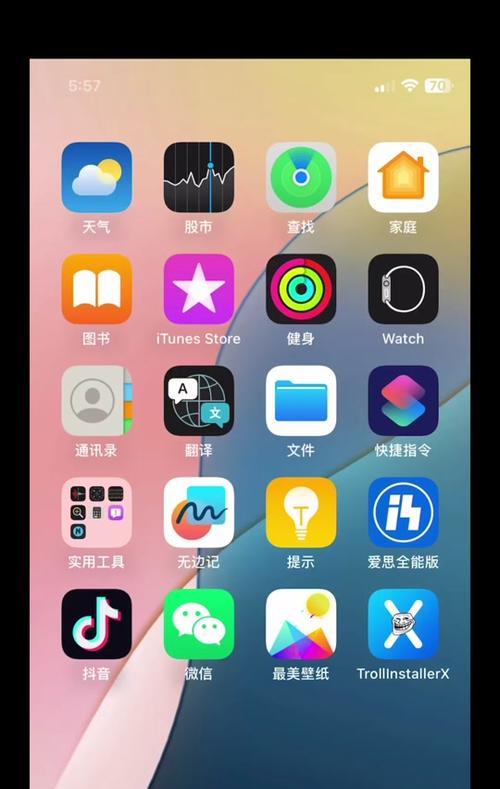
三:关闭“查找我的iPhone”功能(FindMyiPhone)
在降级过程中,关闭“查找我的iPhone”功能非常重要,这可以避免在降级过程中出现任何错误或问题。你可以在设备的设置中找到并关闭此功能。
四:连接设备到电脑(ConnecttoComputer)
将你的设备通过USB线连接到电脑上,并确保iTunes已经打开。等待iTunes检测到你的设备后,选择设备并进入设备概览界面。
五:在iTunes中恢复设备(Restore)
在设备概览界面中,你将看到“恢复”按钮,点击该按钮将会提示你是否要恢复你的设备。确保你已经备份了数据,并点击“恢复”按钮开始恢复过程。
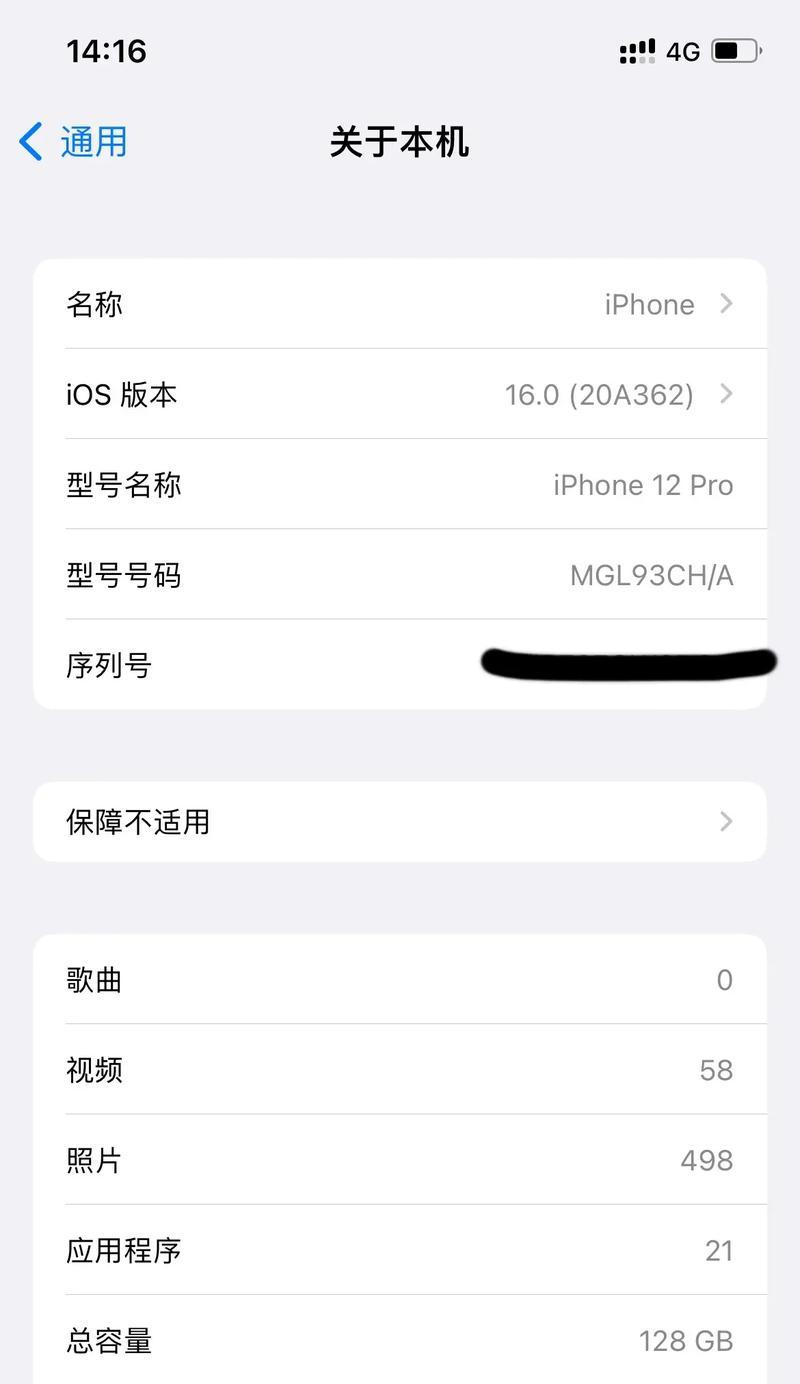
六:选择固件文件(ChooseFirmware)
在恢复过程中,iTunes将会提示你选择固件文件。点击“浏览”按钮,然后选择你之前下载的旧版iOS固件文件,接下来iTunes将开始安装该固件。
七:等待固件安装(WaitforFirmwareInstallation)
一旦你选择了固件文件,iTunes将开始解压和安装该固件到你的设备上。这个过程可能需要一些时间,请耐心等待,不要中断连接或关闭iTunes。
八:设备重新启动(DeviceRestart)
当固件安装完成后,你的设备将会重新启动。你可以看到设备上出现苹果标志,并且进度条显示固件恢复的进度。请确保设备连接到电脑上,不要断开连接。
九:恢复设备设置(RestoreDeviceSettings)
一旦设备重新启动并显示欢迎界面时,按照屏幕上的指示选择语言和设置。你可以选择恢复之前的设置或者进行新的设置,然后等待设备完成设置过程。
十:恢复备份数据(RestoreBackupData)
当设备设置完成后,你可以选择从之前的备份中恢复数据。通过iTunes或iCloud选择之前的备份文件,并等待设备完成数据恢复过程。
十一:检查降级结果(VerifyDowngradeResult)
一旦设备完成数据恢复,你可以检查是否成功降级到较旧的iOS版本。进入设备的设置中,选择关于手机,你将看到设备当前运行的iOS版本。
十二:降级遇到问题怎么办(Troubleshooting)
如果在降级过程中遇到问题,比如固件无法安装、设备无法启动等,你可以尝试重新开始整个降级过程,或者寻求苹果官方或专业技术支持的帮助。
十三:降级后的注意事项(Post-DowngradeConsiderations)
降级后,你可能会发现一些应用程序不再兼容旧版本的iOS,或者一些功能不可用。在使用设备时,请注意这些问题,并尽量寻找替代方案。
十四:避免未来自动更新(PreventFutureAutomaticUpdates)
为了避免设备自动升级到新的iOS版本,你可以在设备的设置中禁用自动更新功能。这样可以确保设备保持在你降级的版本。
十五:回顾(Conclusion)
通过本文介绍的简单步骤,你可以轻松地降级苹果设备的操作系统版本。无论是为了稳定性还是特定功能的需求,降级iOS系统都是可行的选择。记得备份数据、选择合适的固件文件,然后按照步骤进行操作,你就可以成功降级了。
版权声明:本文内容由互联网用户自发贡献,该文观点仅代表作者本人。本站仅提供信息存储空间服务,不拥有所有权,不承担相关法律责任。如发现本站有涉嫌抄袭侵权/违法违规的内容, 请发送邮件至 3561739510@qq.com 举报,一经查实,本站将立刻删除。